五年级下册信息技术课件-第6课 声音合成做铃声 电子工业版(安徽) (共16张PPT)
文档属性
| 名称 | 五年级下册信息技术课件-第6课 声音合成做铃声 电子工业版(安徽) (共16张PPT) |

|
|
| 格式 | pptx | ||
| 文件大小 | 1.6MB | ||
| 资源类型 | 教案 | ||
| 版本资源 | 电子工业版 | ||
| 科目 | 信息技术(信息科技) | ||
| 更新时间 | 2020-12-08 10:35:46 | ||
图片预览


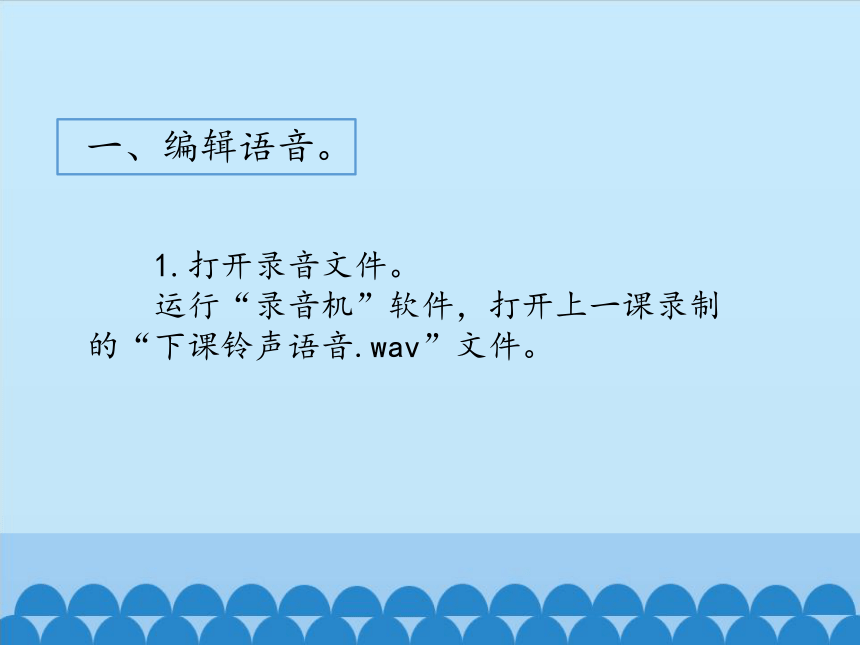
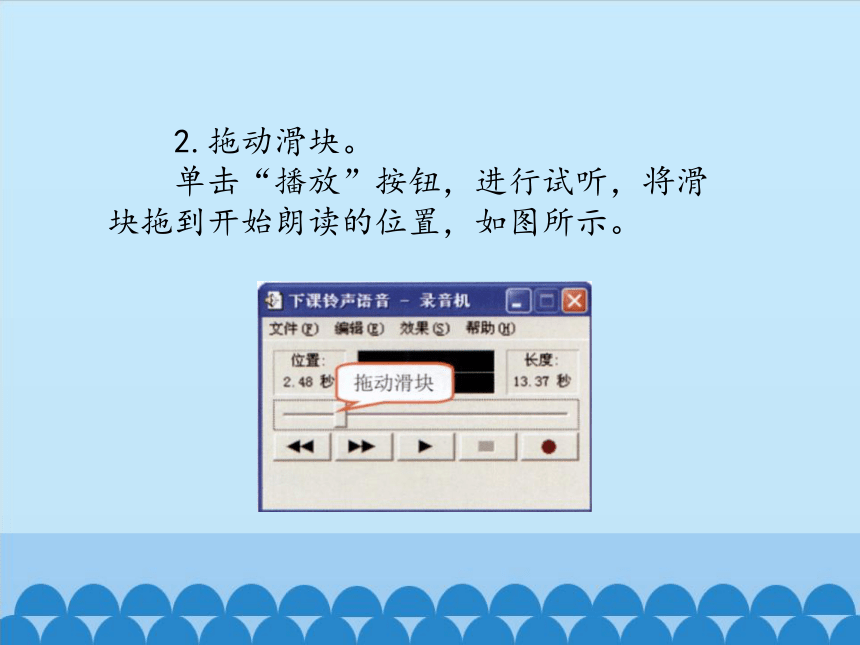

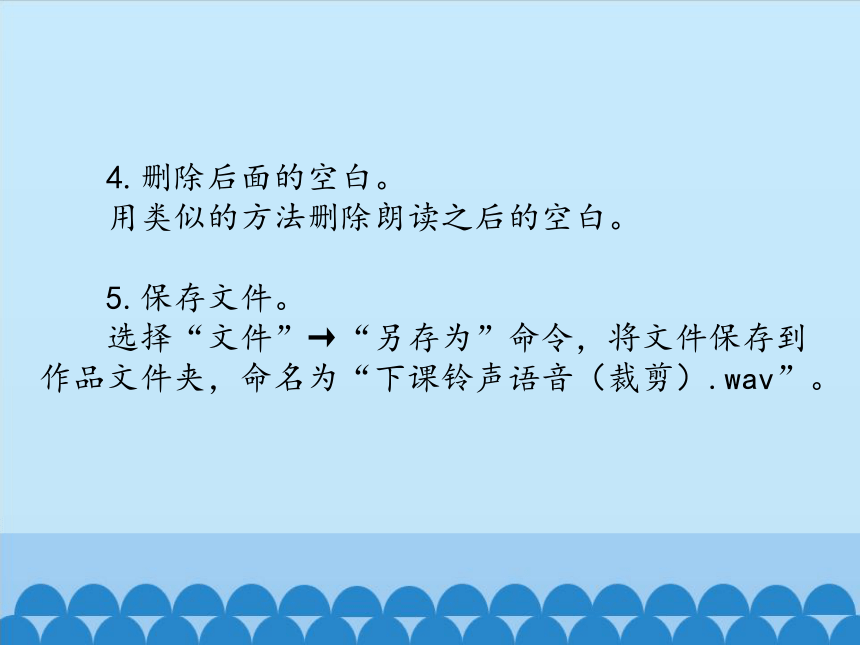
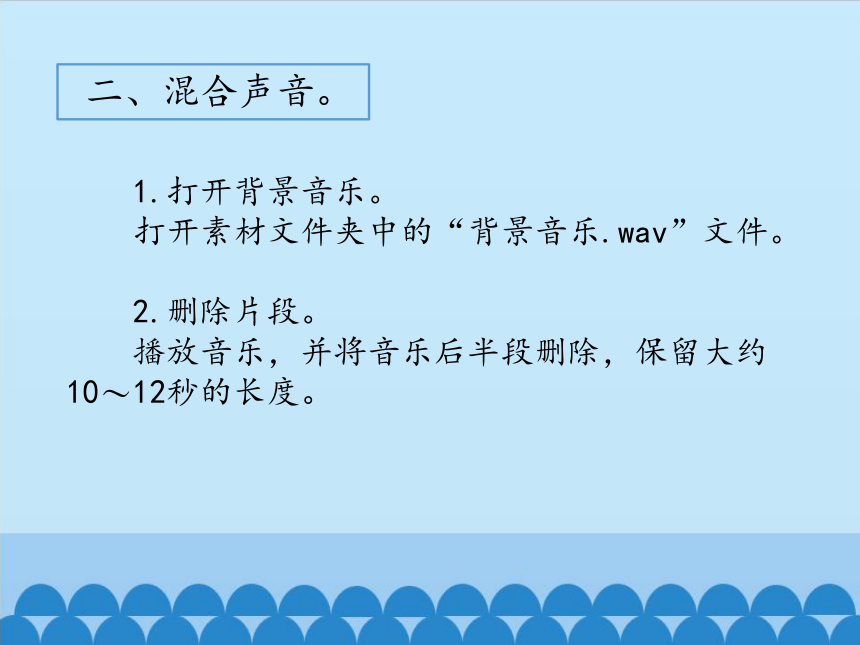
文档简介
声音合成做铃声
“录音机”软件不仅可以录制声音,还可以编辑声音哦!
已经录好的语音怎么和音乐和在一起呢?
一、编辑语音。
1.打开录音文件。
运行“录音机”软件,打开上一课录制的“下课铃声语音.wav”文件。
2.拖动滑块。
单击“播放”按钮,进行试听,将滑块拖到开始朗读的位置,如图所示。
3.删除空白。
按照下图所示操作,删除朗读开始前的空白。
4.删除后面的空白。
用类似的方法删除朗读之后的空白。
5.保存文件。
选择“文件”→“另存为”命令,将文件保存到作品文件夹,命名为“下课铃声语音(裁剪).wav”。
1.打开背景音乐。
打开素材文件夹中的“背景音乐.wav”文件。
2.删除片段。
播放音乐,并将音乐后半段删除,保留大约10?12秒的长度。
二、混合声音。
3.降低音量。
按照如图所示操作,适当降低音量。
4.与语音混音。
将滑块移到开始的位置,按照如图所示操作,将背景音乐与下课铃声语音混音。
5.保存文件。
选择“文件”→“另存为”命令,将文件保存为“带伴奏的语音.wav”。
1.移动滑块。
在“带伴奏的语音.wav”文件中,单击按钮,将滑块移到开始位置。
2.插入文件。
选择“编辑”→“插入文件”命令,打开“插入文件”对话框,选择“音乐前奏.wav”文件。
3.保存文件。
试听合成的铃声,符合要求后,将文件另存为“下课铃声.wav”。
三、拼接声音。
知 识 库
1.混音。
使用“录音机”软件,可以将两个声音进行混音。混音是将两个声音重叠在一起,相当于两个声音同时播放。比如,用朗诵的语音和背景音乐混音,制作配乐诗朗诵。
2.立体声和单声道。
提到声音,人们常说立体声和单声道。立体声的声音,听起来能感觉到声音来源的方向和位置,而单声道的声音则没有这个效果。
3.音频格式转换。
音频文件的格式有很多,有时需要对其进行格式的转换。常用的格式转换软件“格式工厂”界面如图6.5。
本课的学习任务是声音的裁剪、混合和拼接,这些技术你都学会了吗?
小 结
谢 谢
“录音机”软件不仅可以录制声音,还可以编辑声音哦!
已经录好的语音怎么和音乐和在一起呢?
一、编辑语音。
1.打开录音文件。
运行“录音机”软件,打开上一课录制的“下课铃声语音.wav”文件。
2.拖动滑块。
单击“播放”按钮,进行试听,将滑块拖到开始朗读的位置,如图所示。
3.删除空白。
按照下图所示操作,删除朗读开始前的空白。
4.删除后面的空白。
用类似的方法删除朗读之后的空白。
5.保存文件。
选择“文件”→“另存为”命令,将文件保存到作品文件夹,命名为“下课铃声语音(裁剪).wav”。
1.打开背景音乐。
打开素材文件夹中的“背景音乐.wav”文件。
2.删除片段。
播放音乐,并将音乐后半段删除,保留大约10?12秒的长度。
二、混合声音。
3.降低音量。
按照如图所示操作,适当降低音量。
4.与语音混音。
将滑块移到开始的位置,按照如图所示操作,将背景音乐与下课铃声语音混音。
5.保存文件。
选择“文件”→“另存为”命令,将文件保存为“带伴奏的语音.wav”。
1.移动滑块。
在“带伴奏的语音.wav”文件中,单击按钮,将滑块移到开始位置。
2.插入文件。
选择“编辑”→“插入文件”命令,打开“插入文件”对话框,选择“音乐前奏.wav”文件。
3.保存文件。
试听合成的铃声,符合要求后,将文件另存为“下课铃声.wav”。
三、拼接声音。
知 识 库
1.混音。
使用“录音机”软件,可以将两个声音进行混音。混音是将两个声音重叠在一起,相当于两个声音同时播放。比如,用朗诵的语音和背景音乐混音,制作配乐诗朗诵。
2.立体声和单声道。
提到声音,人们常说立体声和单声道。立体声的声音,听起来能感觉到声音来源的方向和位置,而单声道的声音则没有这个效果。
3.音频格式转换。
音频文件的格式有很多,有时需要对其进行格式的转换。常用的格式转换软件“格式工厂”界面如图6.5。
本课的学习任务是声音的裁剪、混合和拼接,这些技术你都学会了吗?
小 结
谢 谢
